必見!手軽にYouTubeの動画を保存する方法
お気に入りのYouTubeに共有されている動画はある日突然消えていた状況、皆さんは遭うことがありますか?お気に入りの動画がなくなることは、実に惜しいですね。
「前もってお気に入りのYouTube動画を保存すればいいのに」 だと思う方があるかもしれません。筆者はパソコンで手軽にYouTubeの動画を保存する方法を二つ用意して、皆さんとシェアします。
「VideoSolo 無料動画ダウンローダー」でYouTubeの動画を保存する
「VideoSolo 無料動画ダウンローダー」はYouTube、ニコニコ動画などのサイトから動画を無料保存するサービスです。このサービスを使えば、パソコンの初心者でも簡単にダウンロードできます。ここで、「 VideoSolo 無料動画ダウンローダー」でのYouTube動画ダウンロード方法を皆さんに解説します。
2、「VideoSolo 無料動画ダウンローダー」にアクセスして、コピーしたURLをページURL欄に貼り付ける。
3、そして「ダウンロード」を押すると、「VideoSolo 無料動画ダウンローダー」はデータを分析する。
4、その後、サイト画面の下に動画ダウンロード項目のリストが表示する。それから需要の形式と画質の項目を選択して「ダウンロード」をクリックすると、動画の保存が開始する。

実に便利な方法です。「VideoSolo 無料動画ダウンローダー」はソフトのダウンロード・インストール不要で、無料で、Webブラウザがあれば簡単に動画をダウンロードできるサービスです。だから、ソフトのダウンロード・インストールが嫌な方におすすめします。
「究極動画ダウンローダー」でYouTube動画を保存する
YouTubeの動画を保存したいなら、「究極動画ダウンローダー」がおすすめです。このソフトは動画形式変換ソフトだけでなく、YouTube、FC2、ひまわり動画などの動画を保存することもできます。
また保存したい動画の解像度、サイズ、形式も需要によって選択できます。有料のソフトですが、30日間YouTube動画無制限で保存できる無料試用版があります。興味があれば公式サイトでダウンロードしてみましょう。
# 1、「究極動画ダウンローダー」をダウンロード・インストールする
ソフトは公式サイトで無料ダウンロード、試用可能です。
# 2、「URLを追加」ウィンドウにURLを貼り付ける
保存したいYouTube動画のページに入り、そして動画ページのURLをコピーします。インストールされたソフトを起動して、 「ダウンロード」 ボタンを押して、コピーされたURLを 「URLを追加」 ウィンドウに貼り付けます。
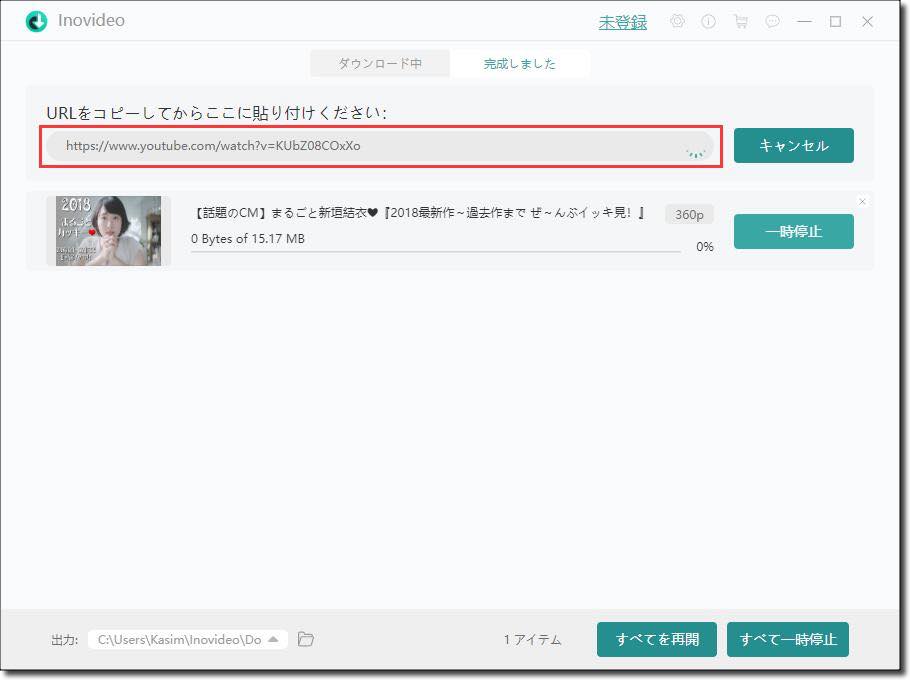
# 3、動画の形式、解像度、サイズなどを選択する
すると 「分析」 をクリックすれば、ソフトは動画の情報を分析します動画の解像度、サイズ、形式などを需要によって選択して、最後 「OK」 を押すると動画の保存が始まります。
完成するまでしばらくお待ちください。

以上です。もし保存したMP4動画をDVDに焼きたいなら、VSJPもこの方法を掲載しています。興味があればぜひご覧ください。